- このトピックには4件の返信、1人の参加者があり、最後に
 Masahiko Niwa/丹羽雅彦により3年、 8ヶ月前に更新されました。
Masahiko Niwa/丹羽雅彦により3年、 8ヶ月前に更新されました。
-
投稿者投稿
-
2022年5月4日 09:55 #7365
maverick
ゲスト先生の記事いつも為になっています。
感謝しかないです。
ところでHαブレンドの記事を見ましたがオリジナルからHαを作り出されていました。Hαフィルターを用いて撮影した画像でも同じようなプロセスをたどると良いのでしょうか?
2022年5月4日 13:28 #7366maverick
ゲスト具体的には通常通り普通にカラーで撮影しスタックしたRGB.xisfとHαフィルターをつけて同条件で撮影したHα.xisfファイルの二つをブレンド具合を確かめながらPixelMathに掘り込んでブレンドしたいです。今回の目的はM82の赤ジェットをHαで強調して見たいのです。猿にでもわかるレベルでお願いしたいです。PixelMathの初歩的なファイルの取り込みかた 数式の入力の仕方などです。
GW中にお手数を取らせて申し訳ないですがよろしくお願いします。
2022年5月5日 11:21 #7368 Masahiko Niwa/丹羽雅彦キーマスター
Masahiko Niwa/丹羽雅彦キーマスターカラーカメラにHαフィルター画像をつけて撮影した画像があるわけですね。記事と同じステップで可能です。
今回の方法の原理はこうです。
・RチャネルはRGB画像のRと、Hαの比較明合成
・Gチャネルは何もしない
・Bチャネルはカラーバランス目的で、RチャネルにHαが足された場所にBチャネルにもHαを足す1. Star Alignment
WBPPでカラー画像とHαを一緒に処理するか、もしくはStar Alignment処理を使って位置合わせをする。Star Alignmentは下記の設定
・Reference Imageにカラー画像設定
・Add FilesでHα追加
・Output Directoryで出力先フォルダ設定2.名前の変更
位置合わせが終わったHα画像の名前をHa_Blendにする。画面の左側のタブで名前を変える
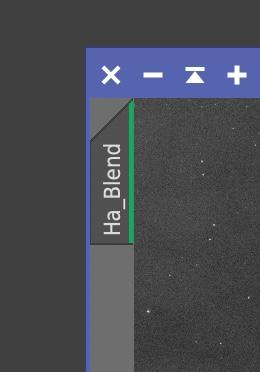
2. Hα_blend画像をHistogram Transformationで修正
これは、追加するHα画像をどうするかなので、お好みで修正ください。たとえば銀河などであればかなり暗くして、HII(いわゆる赤ポチ)を中心に明るい部分だけ残しても良いと思います。3. PixelMath起動
PixelMathを起動して、”Use a single RGB/K expression”を設定する
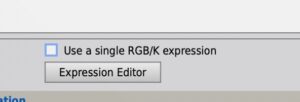
4. Rチャネル設定
Rチャネルに下記を設定
max(\$T[0], boost*Ha_Blend)
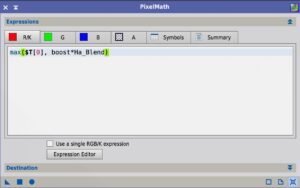
5. Gチャネル設定
Gチャネルに下記を設定
\$T[1]
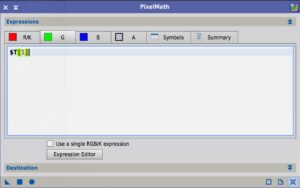
5. Bチャネル設定
Bチャネルに下記を設定
iif(\$T[0]<boost*Ha_Blend, \$T[2] + B_boost*Ha_Blend, \$T[2])
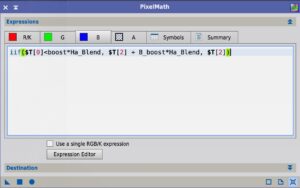
6. Symbols設定
Symbolsに下記を設定
boost=1.2, B_boost=0.06
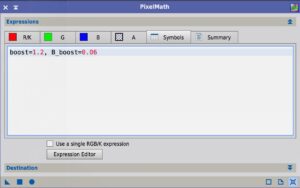
7. Create new imageパラメーターをオン
Destinationを開いて、Create new imageにチェックをいれる
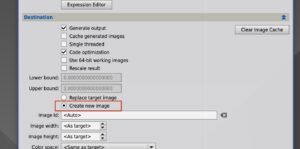
8. いったん実行
▲マークをカラー画像にドロップしていったん実行する。
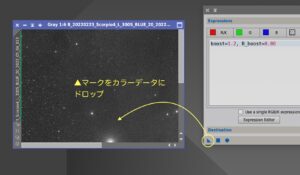
9. パラメータの調整
できた画像を確認してパラメーターを調整
SymbolsのBoostを増やす、減らすことでHαの追加量を設定
B_boostを増やす、減らすことで追加されるHαの色味を調整 (0にすると赤になる。増やすと紫っぽくなっていく)
ここのパラメーター調整は割と大変で、記事に書いたタランチュラ星雲の場合、こればっかり数時間ずっとやっていました!いかがでしょうか。まだおわかりならない箇所があれば、返信ください!
2022年5月5日 14:50 #7381maverick
ゲスト早速ありがとうございます。
Bのところの記述をコピペしようとしたらうまく出来ませんでした。
5のBチャネルに書いていただいた数式と直下の画像内の数式が少し違うようです。
そして実行するとエラーになります。
合成は出来ましたがエラーの意味がわからないです。
ですが最後のパラメーターをいじればうまくいくのかな?
奥が深いですね。
2022年5月6日 01:01 #7384 Masahiko Niwa/丹羽雅彦キーマスター
Masahiko Niwa/丹羽雅彦キーマスター数式は失礼しました。HTMLファイルの関係で表示が変になっていたようです。正しく表示されるように変更しました。
エラーは大丈夫なようです。前々回の実行のエラーが表示に残っているだけと思います。見ると「右側の括弧)がない」という内容です。前々回にエラーが出てその時に直したのでないでしょうか。
この先はパラメータの調整で詰めていきます。
- Ha_BlendをHistogram Transformationで調整 (ブレンドするHα)
- boostを調整(Hαのブレンド量)
- B_boostを調整(色あい)
いろいろ試してみて良い感じになるのを探します。上記の画像ですと背景が少し赤いように感じました。Ha_Blendを作るときにHistogram Transformationのシャドウクリッピング(左側のスライダ)を右の方に寄せて、背景をカットしても良いかもしれませんね。もしくはRange Selectionで銀河だけに処理がかかるマスクを作ることも良いように思います。
-
投稿者投稿
- トピック「Hαブレンド」には新しい返信をつけることはできません。
